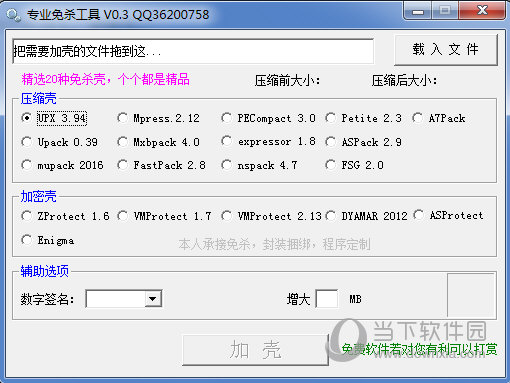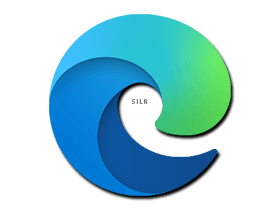win10文件搜索功能用不了如何恢复?文件搜索功能无法使用解决方法下载
Win10系统怎么重启文件搜索功能?如果知识兔我们在搜索文件的时候遇到搜索功能无法使用,应该怎么办呢?有很多用户还不知道Win10系统怎么重启文件搜索功能,其实很简单,下面知识兔小编就介绍重启文件搜索功能的方法,有需要的话来看看吧。
解决方法
1、右击桌面上的此电脑,知识兔选择选项列表中的“管理”打开,如图所示。
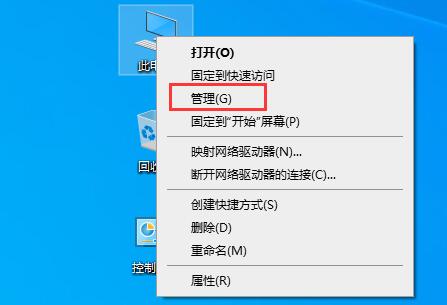
2、进入新界面后,点击左侧“服务和应用程序”中的“服务”选项,如图所示。
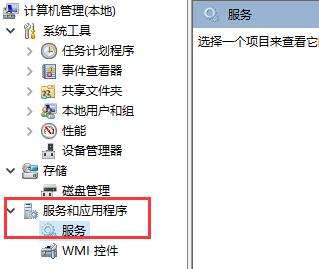
3、然后知识兔找到右侧中的“Windows Search”双击打开,如图所示。
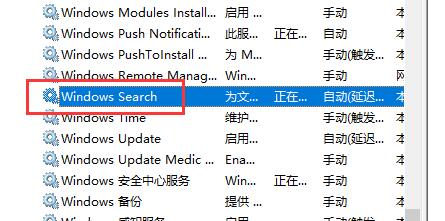
4、最后在打开的窗口中,将“启动类型”改为“自动”,并点击“服务状态”中的“启动”就可以了,如图所示。
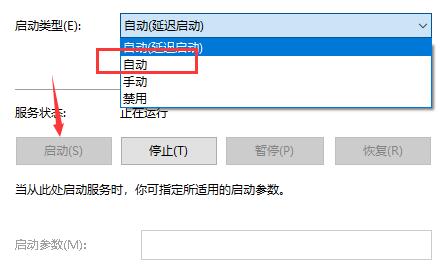
下载仅供下载体验和测试学习,不得商用和正当使用。

![PICS3D 2020破解版[免加密]_Crosslight PICS3D 2020(含破解补丁)](/d/p156/2-220420222641552.jpg)